Outlook에서 일정 및 연락처 관리
약속 일정 만들기
-
일정에서 새 약속을 선택합니다.
-
제목, 위치, 시작 및 종료 시간을 추가합니다.
-
참석자 초대를 선택하여 약속으로 모임으로 전환합니다.
-
저장 후 닫기를 선택하여 마치거나 모임인 경우 보내기를 선택합니다.
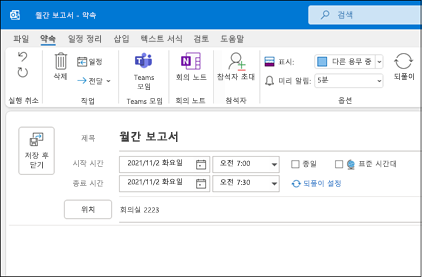
일정 정리 사용
모임을 만들 때 일정 정리를 사용하여 참석자와 회의실을 사용할 수 있는 경우를 확인합니다.
-
새 모임 요청에서 일정 정리를 선택합니다.
-
세로 막대로 음영 처리된 영역은 모임 시간을 보여줍니다. 막대를 끌어서 모임 시간을 조정합니다.
-
눈금은 참석자가 언제 참여할 수 있는지 표시합니다. Outlook에서 모임 요청의 오른쪽에 제안된 시간 및 충돌 횟수가 표시됩니다.
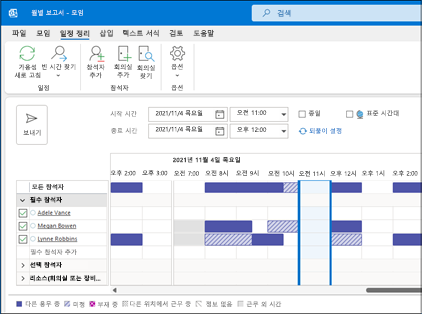
연락처 추가
-
사람 아이콘을 선택합니다.
-
새 연락처를 선택하거나 Ctrl+N을 누릅니다.
-
연락처에 포함할 이름과 기타 정보를 모두 입력합니다.
-
다른 연락처를 만들려면 저장 후 새로 만들기를 선택하고 작업을 마치려면 저장 후 닫기를 선택합니다.
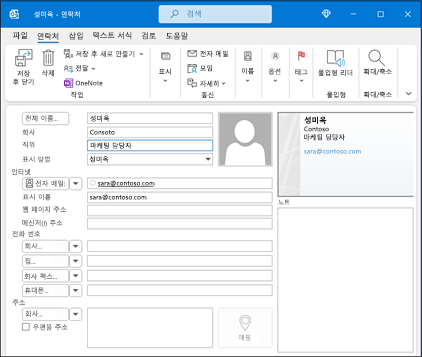
다음: Outlook에서 공동 작업










